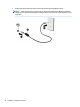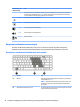User Manual - Windows 7
Table Of Contents
- Witamy
- Poznawanie komputera
- Podłączanie do sieci
- Podłączanie do sieci bezprzewodowej
- Korzystanie z elementów sterujących komunikacją bezprzewodową
- Korzystanie z sieci WLAN
- Korzystanie z modułu HP Mobile Broadband (tylko wybrane modele)
- Korzystanie z usługi HP Mobile Connect (tylko wybrane modele)
- Korzystanie z urządzenia GPS (tylko wybrane modele)
- Korzystanie z urządzeń bezprzewodowych Bluetooth (tylko wybrane modele)
- Podłączanie do sieci przewodowej
- Podłączanie do sieci bezprzewodowej
- Nawigacja przy użyciu klawiatury, gestów dotykowych i urządzeń wskazujących
- Multimedia
- Zarządzanie energią
- Wyłączanie komputera
- Ustawianie opcji zasilania
- Korzystanie z ustawień oszczędzania energii
- Korzystanie z zasilania bateryjnego
- Wyszukiwanie dodatkowych informacji o baterii
- Korzystanie z narzędzia Sprawdzanie baterii
- Wyświetlanie informacji o poziomie naładowania baterii
- Wydłużanie czasu pracy na baterii
- Zarządzanie niskimi poziomami naładowania baterii
- Wkładanie i wyjmowanie baterii
- Oszczędzanie energii baterii
- Przechowywanie baterii wymienianej przez użytkownika
- Utylizacja baterii wymienianej przez użytkownika
- Wymiana baterii wymienianej przez użytkownika
- Korzystanie z zewnętrznego źródła zasilania prądem przemiennym
- Odświeżanie treści w oprogramowaniu przy użyciu technologii Intel Smart Connect (tylko wybrane model ...
- Karty i urządzenia zewnętrzne
- Napędy
- Bezpieczeństwo
- Ochrona komputera
- Korzystanie z haseł
- Używanie oprogramowania antywirusowego
- Używanie oprogramowania zapory
- Instalowanie krytycznych aktualizacji zabezpieczeń
- Używanie programu HP Client Security Manager
- Korzystanie z usługi HP Touchpoint Manager (tylko wybrane modele)
- Instalowanie opcjonalnego kabla zabezpieczającego
- Korzystanie z czytnika linii papilarnych (tylko wybrane modele)
- Konserwacja
- Tworzenie kopii zapasowych i odzyskiwanie danych
- Computer Setup (BIOS), MultiBoot i HP PC Hardware Diagnostics (UEFI)
- Korzystanie z programu Computer Setup
- Korzystanie ze środowiska MultiBoot
- Korzystanie z narzędzia HP PC Hardware Diagnostics (UEFI) (tylko wybrane modele)
- Korzystanie z technologii HP Sure Start (tylko wybrane modele)
- Pomoc techniczna
- Dane techniczne
- Dostępność
- Podróżowanie z komputerem lub wysyłka sprzętu
- Rozwiązywanie problemów
- Zasoby dotyczące rozwiązywania problemów
- Rozwiązywanie problemów
- Nie można uruchomić komputera
- Ekran komputera jest pusty
- Oprogramowanie działa nieprawidłowo
- Komputer jest włączony, ale nie odpowiada
- Komputer jest bardzo ciepły
- Urządzenie zewnętrzne nie działa
- Połączenie sieci bezprzewodowej nie działa
- Opcjonalny zewnętrzny napęd optyczny nie odtwarza dysku
- Film nie jest wyświetlany na wyświetlaczu zewnętrznym
- Proces nagrywania dysku w opcjonalnym zewnętrznym napędzie optycznym nie rozpoczyna się lub zatrzymu ...
- Wyładowania elektrostatyczne
- Indeks
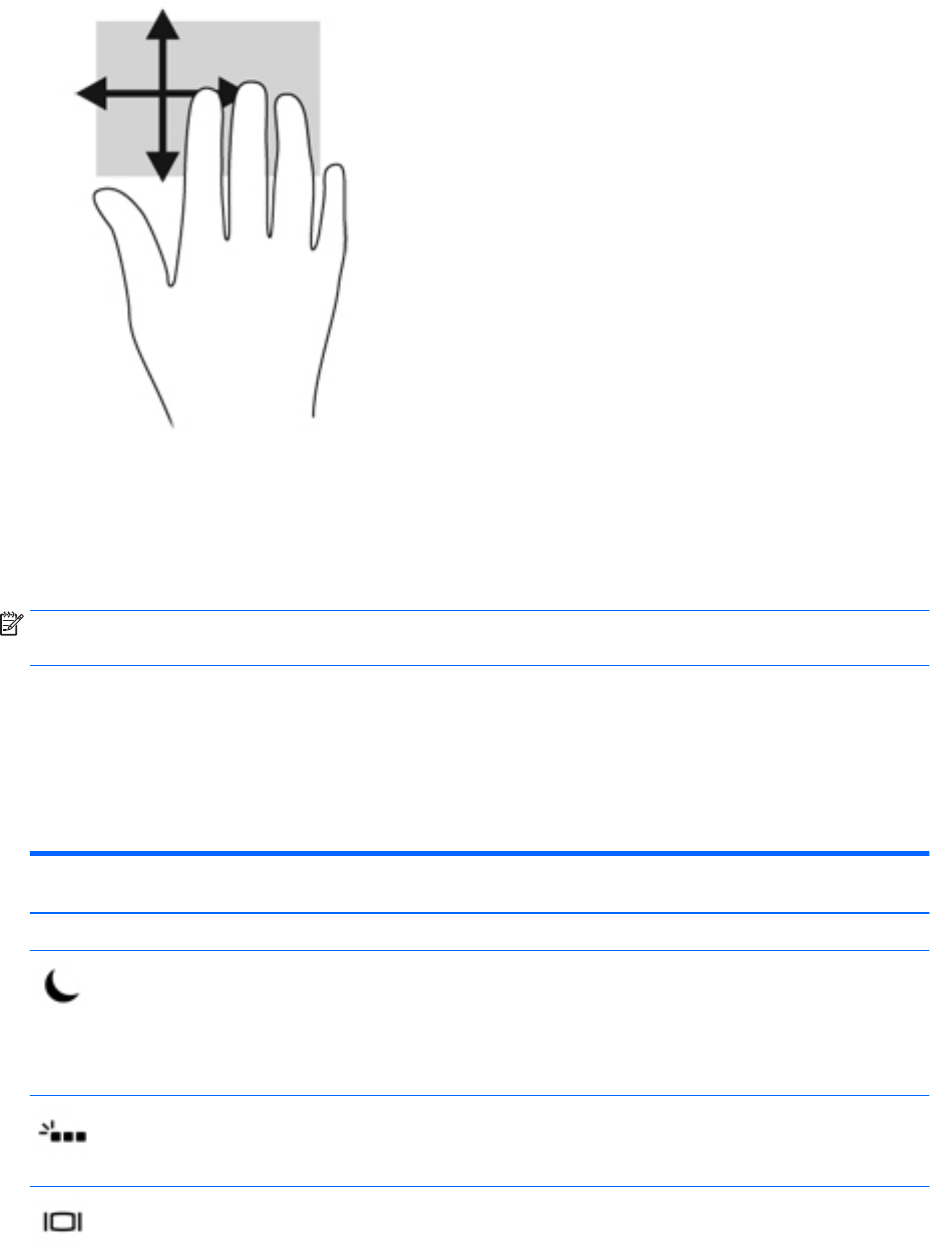
Korzystanie z klawiatury
Przy użyciu klawiatury i myszy można pisać, wybierać elementy, przewijać i wykonywać te same funkcje co w
przypadku gestów dotykowych. Klawiatura umożliwia także używanie klawiszy czynności i skrótów
klawiaturowych pozwalających na wykonywanie określonych funkcji.
UWAGA: Zależnie od kraju lub regionu klawiatura może mieć różne klawisze i umożliwiać wykonywanie
innych funkcji niż te, które zostały omówione w tej sekcji.
Położenie skrótów klawiaturowych
Skrót klawiaturowy to kombinacja klawisza fn (1) z klawiszem esc (2) lub jednym z klawiszy funkcyjnych (3).
Aby użyć skrótu klawiaturowego:
▲
Naciśnij krótko klawisz fn, a następnie naciśnij krótko drugi klawisz skrótu klawiaturowego.
Kombinacja skrótu
klawiaturowego
Opis
fn+esc Wyświetlenie informacji o systemie.
fn+f1 Inicjuje tryb uśpienia, powodując zapisanie informacji użytkownika w pamięci systemowej. Wyświetlacz i
inne podzespoły są wyłączane, co oszczędza energię.
Aby opuścić tryb uśpienia, naciśnij krótko przycisk zasilania.
OSTROŻNIE: Aby zmniejszyć ryzyko utraty danych, należy zapisać pracę przed zainicjowaniem trybu
uśpienia.
fn+f3 Włącza i wyłącza podświetlenie klawiatury (tylko wybrane produkty).
UWAGA: Podświetlenie klawiatury jest domyślnie włączone. W celu przedłużenia czasu pracy baterii
można wyłączyć podświetlenie klawiatury.
fn+f4 Powoduje przełączenie wyświetlania obrazu między urządzeniami wyświetlającymi podłączonymi do
komputera. Jeśli na przykład do komputera podłączony jest monitor, naciśnięcie klawiszy fn+f4 spowoduje
przełączenie wyświetlania obrazu z ekranu komputera na ekran monitora w celu jednoczesnego
wyświetlania na komputerze i monitorze.
Korzystanie z klawiatury 27